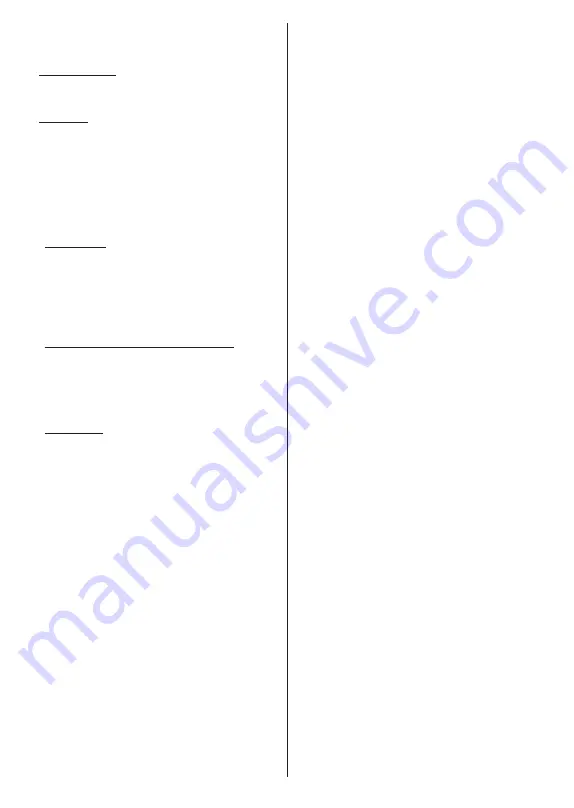
Svenska
- 10 -
resultat för Assistant genom att välja det relaterade
alternativet när du uppmanas till det. Tryck på
OK
i
följd för att fortsätta.
8. Land (Country)
I nästa steg väljer du ditt
land
i listan och trycker på
OK
för att fortsätta.
9. Lösenord
Beroende på vilket land du gjorde i föregående steg
kan du bli ombedd att definiera ett lösenord (PIN-
kod) just nu. Tryck på
OK
för att fortsätta. Den valda
PIN-koden kan inte vara 0000. Denna PIN-kod krävs
för att komma åt vissa menyer, innehåll eller för att
släppa låsta kanaler, källor etc. Du måste ange den
om du blir ombedd att ange en PIN-kod för eventuella
menyåtgärder senare.
10. VäljTV Läge
I följande steg i den ursprungliga installationen kan du
ställa in TV:ns driftläge antingen som
Hem
eller som
Butik
.
Butik
alternativet konfigurerar TV:nsinställningar
för butiksmiljö. Alternativet är endast avsett för
användning i butik. Det rekommenderas att välja
Hem
för hemmabruk.
11. Chromecast inbyggd alltid tillgänglig
Välj önskad chromecast tillgänglighet. Om ställd som
På
, detekteras TV:n som Google Cast -enhet och
Google Assistant och andra tjänster kan öppna TV:n
till att svara på Cast-kommandon även i viloläge och
skärmen släckt.
12. Tuner-läget
Observera:
Om du inte vill utföra en mottagare-scanning, välj
en av de tillgängliga alternativen ändå. Du kan hoppa över
skanningen i ett senare skede av installationsguiden. Om
du hoppar över det här steget kan du utföra en kanalsökning
senare med de relaterade menyalternativen
Kanaler
.
Nästa steg är att välja tuner-läget. Välj önskad tuner-
inställning att installera kanaler för Live TV-funktion.
Antenn-
,
kabel-
och
satellit
alternativ finns. Markera
det alternativ som motsvarar din miljö och tryck på
OK
eller
Höger
riktningsknapp för att fortsätta.
Antenn
Om
Antenn
alternativet är valt söker TV:n efter
markbundna och analoga sändningar. Markera på
nästa skärm
Skanna
och tryck på
OK
för att starta
sökningen eller välja
Hoppa över skanna
för att
fortsätta utan att göra en sökning.
Kabel
Om alternativet
Kabel
är valt söker TV:n efter digitala
kabel- och analoga sändningar. Om några visas
tillgängliga operatörsalternativ på skärmen
Välj
Operatör
. Annars hoppas detta steg över. Du kan
välja endast en operatör från listan. Markera önskad
operatör och tryck på
OK
eller
Höger
riktningsknapp
för att fortsätta. På nästa skärm väljer du
Skanna
för
att starta en sökning eller välj t
Hoppa över skanna
för att fortsätta utan att utföra en sökning. Om
Skanna
är valt visas en konfigurationsskärm nästa.
Alternativen Skannningsläge
,
Frekvens(KHz)
,
modulering
,
Symbol Rate(Ksym/s)
,
nätverks-ID
kan behöva ställas in. v
skannings läge
som
Full
/ Framåt
om tillgänglig. Beroende på vald operatör
och/eller
skanningsläge
kanske vissa alternativ inte
är tillgängliga att ställas in.
När du är klar med att ställa in tillgängliga alternativ
trycker du på
Höger
riktningsknapp för att fortsätta.
TV:n kommer att börja söka efter tillgängliga
sändningar.
Satellit
Om
Satellit
-alternativet är valt, visas
Satellittyp
-
skärmen härnäst.
Alternativ för satellit
och
allmänna
satellit
kommer att vara tillgängliga. Välj en och tryck
OK
för att fortsätta.
Observera:
Önskad satellit
och
Allmän satellit
-alternativen
är kanske inte tillgängliga beroende på vald land. I detta fall
visas
DVBS-inställningar
-skärmen, när tuner-läget är ställd
som
Satellit
.
Om
Önskad satellit
alternativet är valt kommer
nästa skärm att vara
Välj operatör
skärm. Du kan
välja endast en operatör från listan. Markera önskad
operatör och tryck på
OK
eller
Höger
riktningsknapp
för att fortsätta. Några av följande alternativ kan vara
förinställda beroende på den valda operatorn i det här
steget. Kontrollera parametrarna innan du fortsätter
och justera vid behov.
DVBS Config inställnings
skärmen kommer att
visas härnäst. Första
antenn typ (*)
bör ställas in.
Universal
,
Single Cable
och
Jess Singlecable
alternativ finns tillgängliga. Sätt som
Antenntyp
Universal
för Direct och DiSEqC satellitsystem.
Om du ställer in antenntypen som
Universal
, tryck
på
Höger
riktningsknapp för att gå vidare till nästa
steg. Om antenntypen är inställd som
Single
Cable
eller
Jess Singlecable
kommer det att
finnas ytterligare tre alternativ på skärmen
DVBS
Konfiguration inställning
Tuner
,
bandfrekvens
,
och
användardefinierade
.
användardefinierade
alternativet kommer att vara tillgängligt om
Band
frekvens
är inställd som
användardefinierade
. Ställ
in dessa alternativ om tillgängliga och tryck på
höger
riktningsknapp för att fortsätta.
(*)
Detta alternativ kan benämnas
Satellittyp
beroende på
landval.
N ä r p a r a m e t r a r n a p å s k ä r m e n
Konfigurationsinställning för DVBS
är konfigurerade
enligt din miljö kan nästa steg vara
Välj
Satellit
skärm.
Det kan hända att du kan ställa in olika satelliter
beroende på vald antenntyp och operatör i föregående
steg. Markera önskat satellitalternativ och tryck på
OK
för att ställa in parametrarna
(*)
.
Satellitstatus
för det första satellitalternativet ställs in som
På
.
För att konfigurera andra inställningar av satelliten
















































